Interface de l’utilisateur
La page d’accueil Philanthropy Cloud vous permet de découvrir de nouvelles opportunités philanthropiques et d’assurer le suivi de votre impact et de celui de votre organisation.
Vous pouvez afficher les campagnes, les opportunités de bénévolat, et les récits présentés par votre organisation, ainsi que le contenu recommandé pour vous en fonction de votre profil personnalisé. Les messages ou les informations de votre organisation peuvent également s’afficher.
Vous pouvez visualiser en un clin d'œil votre impact continu. Vous pouvez également enregistrer vos heures de bénévolat.
Note : Selon les préférences de votre organisation ou votre rôle d'utilisateur, certaines fonctionnalités Philanthropy Cloud peuvent ne pas être disponibles.
Note : Si vous avez des questions à propos de Philanthropy Cloud, contactez votre administrateur.
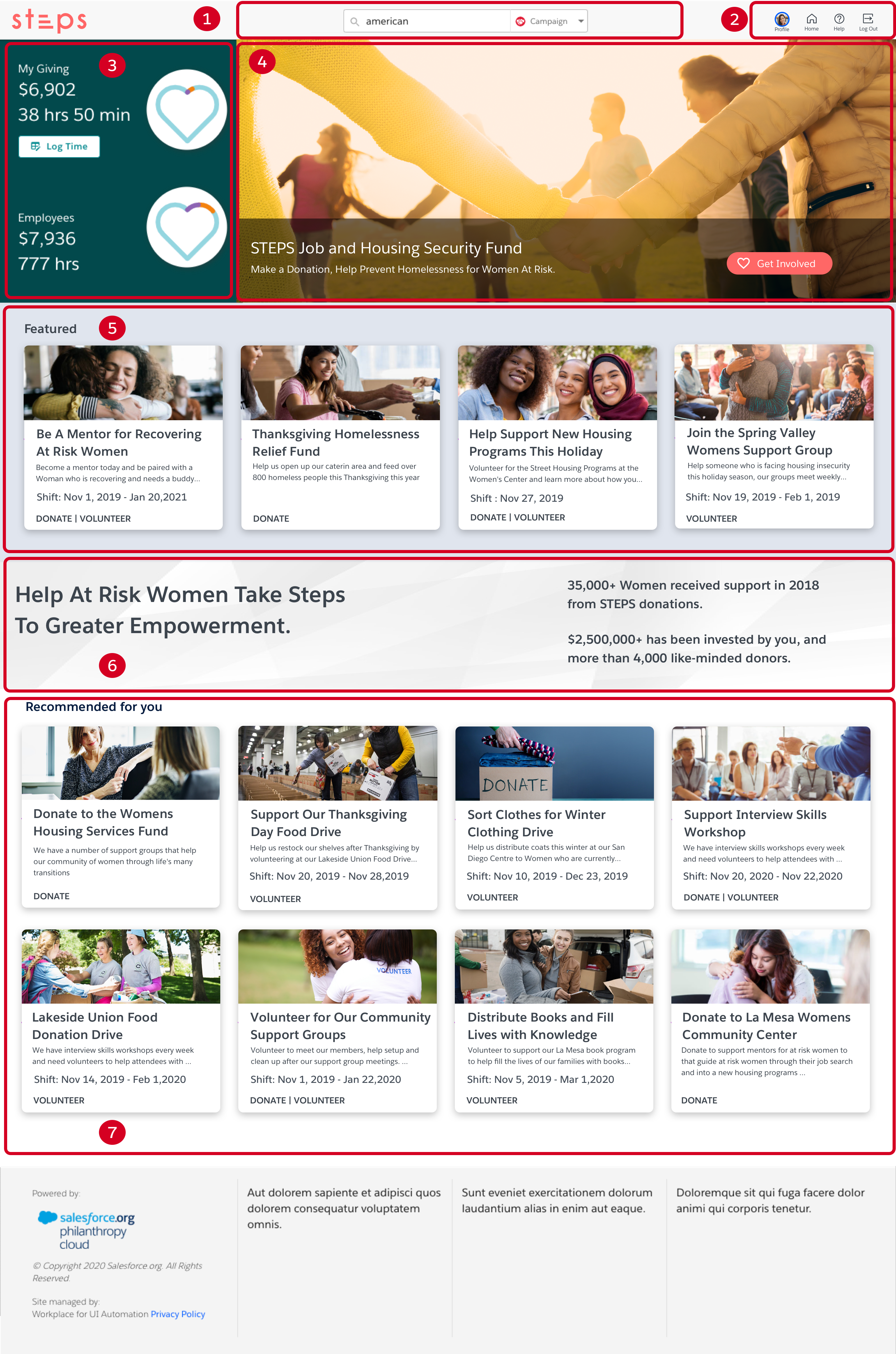
| Section | Description |
|---|---|
Rechercher dans  | Recherchez des campagnes, des opportunités de bénévolat, et des organisations qui vous intéressent. Pour affiner davantage votre recherche, sélectionnez Campagne, Fonds d’impact, Organisme sans but lucratif, Récit ou Bénévolat dans le champ Recherche avant d'effectuer votre recherche. Lorsque vous cherchez des organismes sans but lucratif ou des opportunités de bénévolat, vous pouvez filtrer vos résultats de recherche par Emplacement. |
Barre d’outils  | Naviguez dans Philanthropy Cloud en sélectionnant l’icône appropriée. Vous pouvez personnaliser votre profil, accéder à la documentation et au support, formuler des commentaires et vous déconnecter de l’application. Sélectionnez  pour revenir à la page d’accueil Philanthropy Cloud. pour revenir à la page d’accueil Philanthropy Cloud.Les champions peuvent sélectionner  pour créer et gérer du contenu pour leur communauté dans Gestion du contenu. pour créer et gérer du contenu pour leur communauté dans Gestion du contenu. |
Tableau de bord d’impact  | Consultez les totaux de dons et de bénévolat pour vous et votre organisation, afin d’assurer le suivi de votre impact continu. Survolez les cœurs pour afficher les causes et les pourcentages. Les totaux de bénévolat sont calculés en faisant la somme de toutes les heures consignées passées plus la somme des heures annoncées futures, à l’exception des opportunités flexibles futures. Les totaux de bénévolat des entreprises incluent la somme de tous les employés de ce lieu de travail. Consignez vos heures de bénévolat en sélectionnant Consigner les heures. |
Contenu principal  | Affichez le contenu d’intérêt de votre organisation. Sélectionnez un élément pour lire davantage à son sujet, pour faire un don ou pour vous porter bénévole. |
Contenu présenté  | Affichez le contenu présenté de votre organisation. Sélectionnez un élément pour lire davantage à son sujet, pour faire un don ou pour vous porter bénévole. |
Messagerie de l’organisation  | Affichez la messagerie ou des informations de votre organisation. |
Contenu recommandé  | Affichez du contenu recommandé pour vous en fonction de vos intérêts et votre historique. Les recommandations dépendent de vos aptitudes, des causes, du lieu et de votre historique d’engagement. |
Barre à outils
Vous pouvez naviguer dans Philanthropy Cloud en sélectionnant l’icône appropriée. Vous pouvez personnaliser votre profil, accéder à la documentation et au support, formuler des commentaires et vous déconnecter de l’application.
Sélectionnez  pour revenir à la page d’accueil Philanthropy Cloud.
pour revenir à la page d’accueil Philanthropy Cloud.
Les champions peuvent sélectionner  pour créer et gérer du contenu pour leur communauté dans Gestion du contenu.
pour créer et gérer du contenu pour leur communauté dans Gestion du contenu.
Profil
Vous pouvez personnaliser votre profil pour personnaliser votre expérience Philanthropy Cloud. Accédez à  pour modifier votre profil.
pour modifier votre profil.
Des recommandations personnalisées s’affichent sur votre page d’accueil Philanthropy Cloud en fonction des compétences et des causes que vous sélectionnez dans votre profil, ainsi que de votre emplacement et de l’historique de votre engagement.
Vous pouvez gérer vos méthodes de paiement dans votre profil afin de pouvoir sélectionner rapidement la méthode de paiement que vous souhaitez utiliser lorsque vous faites un don pour une cause qui vous tient à cœur.
L’historique de vos dons et de votre bénévolat indique votre impact philanthropique à ce jour, vous permettant ainsi d’afficher les détails des organisations que vous avez soutenues et des événements passés. Vous pouvez faire un don à des causes et faire du bénévolat dans votre profil, ainsi que gérer les événements récurrents, le cas échéant.
Vous pouvez également consigner les heures de bénévolat et visualiser vos prochaines opportunités de bénévolat dans votre profil.
Vos détails personnels, tels que votre Centraide United Way préféré, vos paramètres régionaux et votre Devise, peuvent être affichés et modifiés s’il y a lieu. Vous pouvez également demander à consulter ou à supprimer vos données personnelles.
Note : Si vous êtes un champion Philanthropy Cloud pour votre organisation, votre statut de champion est indiqué par un badge spécial sur votre profil. Si vous avez des questions à propos de ce rôle, contactez votre administrateur.
Mon image
Personnalisez votre profil en mettant à jour votre image de profil. Vous pouvez modifier votre image de profil à tout moment en sélectionnant  .
.
Pour mettre à jour votre image de profil :
Accédez à
 et sélectionnez
et sélectionnez  .
.Glissez-déposez un fichier image sur la zone désignée ou sélectionnez Parcourir pour sélectionner un fichier.
La taille optimale d’une image est de 160 pixels avec une taille de fichier maximale de 10 Mo. Les formats d’image acceptables sont .jpg, .gif, et .png. Philanthropy Cloud redimensionne et adapte automatiquement votre image.
Positionnez et redimensionnez votre image si nécessaire et sélectionnez Enregistrer.
Mes détails
Vos détails personnels, tels que votre Centraide United Way préféré, vos paramètres régionaux, votre date d’anniversaire et votre devise, peuvent être affichés et mis à jour dans votre profil. Vous pouvez également demander à consulter ou à supprimer vos données personnelles.
Note : Si vous êtes un champion Philanthropy Cloud pour votre organisation, votre statut de champion est indiqué par une icône spéciale sur votre profil. Si vous avez des questions à propos de ce rôle, contactez votre administrateur.
Pour mettre à jour vos détails personnels :
Accédez à
 .
.Accédez à la section Mes Détails de votre profil et sélectionnez Modifier.
Mettez à jour vos détails personnels si nécessaire et sélectionnez Enregistrer.
Pour soumettre une demande de données personnelles, sélectionnez le lien Demande de données personnelles pour accéder au formulaire Demande d’accès de la personne concernée (DSAR).
Si plusieurs formulaires DSAR sont à votre disposition, sélectionnez le lien du lieu de travail ou du processeur pour accéder aux formulaires selon les besoins.
Champions
Les champions Philanthropy Cloud sont reconnus par leur organisation en tant que leaders dans le domaine de la philanthropie.
Si vous êtes un champion Philanthropy Cloud pour votre organisation, votre statut de champion est indiqué par un badge spécial affiché sur votre profil.
En tant que champion, vous pouvez créer des campagnes, des opportunités de bénévolat, et des récits pour stimuler, engager et coordonner les autres utilisateurs. Votre contenu peut être recherché et il sera recommandé à vos collègues en fonction de leurs intérêts et de leurs compétences. Votre administrateur peut présenter votre contenu pour le mettre en évidence et le promouvoir au sein de votre organisation.
Vous pouvez ajouter des co-organisateurs pour contribuer aux opportunités de bénévolat et afficher les listes de bénévoles pour voir qui s’est inscrit aux événements. Cela vous permet d’inspirer davantage et d’organiser vos collègues afin que tout le monde puisse participer.
Pour créer du contenu en tant que champion, accédez à  puis à Gestion du contenu. Apprenez comment créer du contenu en consultant la section Gestion du contenu du Guide de l’utilisateur administrateur.
puis à Gestion du contenu. Apprenez comment créer du contenu en consultant la section Gestion du contenu du Guide de l’utilisateur administrateur.
Note : Si vous avez des questions à propos du rôle de champion, contactez votre administrateur.
Demande de données personnelles
Vous pouvez demander une copie des données personnelles qui ont été collectées à votre sujet pour comprendre comment et pourquoi ces données sont utilisées. Vous pouvez également demander à supprimer vos données personnelles.
Note : Les demandes doivent être satisfaites dans un délai d'un mois à compter de leur réception.
Pour soumettre une demande de données personnelles :
Accédez à
 .
.Accédez à la section Mes Détails de votre profil et sélectionnez Modifier.
Sélectionnez le lien Demande de données personnelles pour accéder au formulaire Demande d'accès de la personne concernée (DSAR).
Si plusieurs formulaires DSAR sont à votre disposition, sélectionnez le lien du lieu de travail ou du processeur pour accéder aux formulaires selon les besoins.
Mes méthodes de paiement
Vous pouvez gérer jusqu’à cinq cartes de crédit et de débit avec lesquelles vous effectuez les dons depuis votre profil. Vous pouvez ajouter, modifier et supprimer vos cartes, ainsi que sélectionner votre carte par défaut.
Note : Pour supprimer une carte que vous utilisez actuellement pour un don récurrent, vous devez d’abord sélectionner une autre carte à utiliser pour ce don.
Pour gérer vos méthodes de paiement :
Accédez à
 .
.Accédez à Méthodes de paiement.
Pour ajouter des méthodes de paiement ou pour gérer les méthodes existantes, sélectionnez Modifier, puis sélectionnez Gérer.
Note : Si vous n’avez enregistré aucune méthode de paiement, sélectionnez Ajouter une carte pour ajouter votre première carte.
Pour ajouter une carte à vos méthodes de paiement, sélectionnez Ajouter une carte.
Saisissez le nom sur la carte.
Saisissez les détails de la carte y compris le numéro de la carte, le mois (MM) et l’année (AA) d’expiration, et le numéro CVC.
Saisissez une Adresse personnelle.
Important : Les reçus d'impôt sont envoyés par la poste à cette adresse, le cas échéant.
Sélectionnez Utiliser par défaut pour utiliser cette carte comme méthode de paiement par défaut.
Note : La première carte que vous ajoutez est automatiquement utilisée comme carte par défaut. Chaque fois que vous ajoutez une nouvelle carte ou modifiez une carte existante, vous pouvez choisir d’en faire votre carte par défaut.
Sélectionnez Ajouter carte.
Sélectionnez une carte pour afficher et gérer ses détails.
Note : Vous pouvez afficher les dons récurrents actifs associés à cette méthode de paiement, le cas échéant.
Pour modifier le mois (MM) et l’année (AA) d'une carte, saisissez les valeurs appropriées et sélectionnez Enregistrer.
Pour supprimer une carte, sélectionnez Supprimer la carte.
Pour supprimer une carte que vous utilisez actuellement pour un don récurrent, vous devez d’abord sélectionner une autre carte à utiliser pour ce don.
Sélectionnez Supprimer la carte.
Sélectionnez Sélectionner une carte de remplacement.
Localisez la carte appropriée et sélectionnez Utiliser cette carte.
Sélectionnez Enregistrer.
Mes compétences
Nous avons tous des talents. Lorsque vous faites du bénévolat, vous pouvez partager vos super-pouvoirs avec les autres. Vous pouvez sélectionner vos compétences dans la section Mes compétences de votre profil.
Des recommandations personnalisées s’affichent sur votre page d’accueil Philanthropy Cloud en fonction des compétences et des causes que vous sélectionnez dans votre profil, ainsi que de votre emplacement et de l’historique de votre engagement.
Lorsque vous sélectionnez une opportunité de bénévolat pour afficher tous ses détails et pour vous inscrire, les compétences correspondantes de votre profil sont indiquées dans la liste des compétences pertinentes ou demandées pour l’opportunité, le cas échéant.
Pour sélectionner vos compétences :
Accédez à
 .
.Accédez à la section Mes compétences et sélectionnez Rechercher pour afficher une liste de compétences.
Sélectionnez les compétences que vous pouvez offrir aux opportunités de bénévolat. Vous pouvez rechercher et sélectionner les aptitudes appropriées en tapant les premières lettres de leur nom.
Sélectionnez Enregistrer.
Pour modifier vos compétences, sélectionnez Modifier.
Pour supprimer une compétence, sélectionnez x.
Mes causes
Vous pouvez sélectionner les causes qui sont importantes pour vous dans la section Mes causes de votre profil.
Des recommandations personnalisées s’affichent sur votre page d’accueil Philanthropy Cloud en fonction des compétences et des causes que vous sélectionnez dans votre profil, ainsi que de votre emplacement et de l’historique de votre engagement.
Pour sélectionner vos causes :
Accédez à
 .
.Accédez à la section Mes causes et sélectionnez Modifier.
Sélectionnez toutes les causes qui vous passionnent. Chaque cause sélectionnée est indiquée par
 .
.Pour désélectionner une cause, sélectionnez-la à nouveau. Chaque cause désélectionnée est indiquée par
 .
.Sélectionnez Enregistrer.
Dons
Vous pouvez afficher et gérer l’historique de vos dons dans la section Don de votre profil.
Vous pouvez télécharger un reçu fiscal pour un don par carte de crédit en sélectionnant Reçu.
Vous pouvez facilement faire un autre don à une cause ou une organisation en sélectionnant Faire un nouveau don.
Pour consulter votre historique de dons :
Accédez à
 et sélectionnez Don.
et sélectionnez Don.Accédez à la section Mes dons. Vous pouvez trier vos dons au besoin.
Sélectionnez un don pour afficher et gérer ses détails.
Pour télécharger un reçu fiscal pour un don par carte de crédit, sélectionnez
 Reçu.
Reçu.Pour afficher tous les détails d’un don particulier, sélectionnez la campagne, l’organisme sans but lucratif, ou le fonds d’impact.
Pour faire un autre don à une cause ou une organisation, sélectionnez Faire un nouveau don.
Pour annuler un don récurrent, sélectionnez Annuler la récurrence.
Bénévolat
Vous pouvez afficher et gérer vos opportunités de bénévolat à venir, ainsi que les détails votre historique de bénévolat dans la section Bénévolat de votre Profil.
Vous pouvez consigner des heures pour une opportunité de bénévolat en sélectionnant Consigner des heures.
Vous pouvez facilement faire du bénévolat pour une opportunité à nouveau en sélectionnant Devenir bénévole à nouveau.
Opportunités à venir
Vous pouvez afficher et gérer vos opportunités de bénévolat à venir dans la section Opportunités de bénévolat de votre Profil.
Vous pouvez également ajouter des opportunités de bénévolat à votre calendrier et annuler vos inscriptions au besoin.
Pour afficher vos opportunités de bénévolat à venir :
Accédez à
 et sélectionnez Bénévolat.
et sélectionnez Bénévolat.Accédez à la section Opportunités à venir.
Pour ajouter une opportunité de bénévolat à votre calendrier, sélectionnez Ajouter au calendrier.
Pour afficher tous les détails d’une opportunité de bénévolat particulière, sélectionnez l’opportunité. Vous pouvez également accéder au menu
 Actions et sélectionner Afficher.
Actions et sélectionner Afficher.Pour annuler votre inscription, accédez au menu
 Actions et sélectionnez Annuler l’inscription.
Actions et sélectionnez Annuler l’inscription.Pour consigner des heures pour une opportunité de bénévolat, sélectionnez Consigner des heures.
Mes opportunités
Vous pouvez afficher et gérer l’historique de votre bénévolat dans la section Mes opportunités de votre Profil.
Vous pouvez consigner des heures manuellement pour vos opportunités de bénévolat flexibles, ainsi que pour tout autre bénévolat que vous faites en sélectionnant Consigner des heures. Vous pouvez également modifier les heures consignées pour vos opportunités de bénévolat au besoin.
Vous pouvez facilement faire du bénévolat pour une opportunité à nouveau en sélectionnant Devenir bénévole à nouveau.
Pour consulter votre historique de bénévolat :
Accédez à
 et sélectionnez Bénévolat.
et sélectionnez Bénévolat.Accédez à la section Mes opportunités.
Sélectionnez une opportunité pour afficher et gérer ses détails.
Pour modifier une entrée d’heure consignée, sélectionnez Modifier.
Pour supprimer une entrée d’heure consignée, sélectionnez Supprimer.
Pour afficher tous les détails d’une opportunité de bénévolat particulière, sélectionnez l’opportunité.
Pour faire du bénévolat pour une opportunité à nouveau, sélectionnez Devenir bénévole à nouveau.
Pour consigner des heures pour une opportunité de bénévolat, sélectionnez Consigner des heures.
Note : Les opportunités flexibles vous permettent de faire du bénévolat selon votre emploi du temps. Vous pouvez collaborer avec l’organisateur pour organiser vos heures de bénévolat. Assurez-vous d’enregistrer vos heures après avoir fait du bénévolat.
Temps de connexion
Les heures de bénévolat sont consignées automatiquement pour la plupart des opportunités de bénévolat auxquelles vous vous inscrivez dans Philanthropy Cloud. Cependant, vous devez consigner des heures manuellement pour vos opportunités de bénévolat flexibles, ainsi que pour tout autre bénévolat que vous faites.
Les opportunités flexibles vous permettent de faire du bénévolat selon votre emploi du temps. Vous pouvez collaborer avec l’organisateur pour organiser vos heures de bénévolat. Après avoir fait du bénévolat, vous pouvez consigner les heures de vos opportunités de bénévolat flexibles dans la section Mes opportunités de votre Profil.
Vous pouvez consigner les heures pour vos opportunités de bénévolat uniques et récurrentes à partir de votre Profil ou de la page d’accueil.
Pour consigner vos heures de bénévolat :
Accédez à
 et sélectionnez Bénévolat.
et sélectionnez Bénévolat.Pour consigner des heures pour une opportunité de bénévolat flexible, accédez à la section Mes opportunités. Localisez l’opportunité appropriée et sélectionnez Consigner des heures.
Saisissez une brève description de votre activité.
Saisissez la date et la durée de votre bénévolat.
Sélectionnez Consigner des heures.
Pour modifier les heures consignées d’une opportunité de bénévolat, accédez à la section Mes opportunités. Localisez l’opportunité appropriée pour afficher et gérer ses détails.
Pour modifier une entrée d’heure consignée, sélectionnez Modifier.
Pour supprimer une entrée d’heure consignée, sélectionnez Supprimer.
Pour consigner des heures pour une opportunité de bénévolat unique ou récurrente, accédez à la section Bénévolat de votre Profil ou à votre Page d’accueil et sélectionnez Consigner des heures.
Recherchez et sélectionnez le bénéficiaire de l’école de l’organisme sans but lucratif approprié en saisissant les premières lettres de son nom.
Saisissez une brève description de votre activité.
Saisissez la date et la durée de votre bénévolat.
Sélectionnez Consigner des heures.
Rechercher
Vous pouvez rechercher des campagnes, des opportunités de bénévolat, et des organisations qui vous intéressent.
Pour affiner votre recherche, vous pouvez sélectionner récit, campagne, organisme sans but lucratif, fonds d’impact ou bénévolat dans le champ Recherche avant d’effectuer votre recherche.
Lorsque vous cherchez des organismes sans but lucratif ou des opportunités de bénévolat, vous pouvez filtrer encore vos résultats de recherche par Emplacement.
Les opportunités de bénévolat peuvent aussi être filtrées par Date de bénévolat et type de présence, par exemple Bénévolat en personne ou Bénévolat virtuel.
Note : Les opportunités de bénévolat peuvent être consultées directement ou par le biais de campagnes, d’écoles et d’organismes sans but lucratif. Sélectionnez Voir tout sur la page de détails appropriée pour voir toutes les opportunités de bénévolat associées.
Aide et soutien
Vous avez une question? Nous sommes là pour vous aider!
Sélectionnez  pour accéder à la documentation, à l’assistance, et aux informations de version de l’application.
pour accéder à la documentation, à l’assistance, et aux informations de version de l’application.
Vous pouvez également fournir une rétroaction de l’application via notre portail de commentaires. Sélectionnez Donner des commentaires pour participer en suggérant, en votant et en commentant des idées qui nous aident à continuer de faire de Philanthropy Cloud la meilleure plate-forme pour faire du bien dans le monde.
Accès de l’assistance
Vous pouvez autoriser un agent de soutien à la clientèle (ASC) à consulter votre historique de dons en sélectionnant Accès de l’assistance depuis le menu Aide.
L’assistance Philanthropy Cloud ne peut accéder à vos informations de don sans votre autorisation. Une fois que vous lui accordez l’accès, la durée de cet accès est limitée. L’accès de l’assistance expire automatiquement après une semaine. Il peut être révoqué en tout temps.
Pour permettre à l’assistance de Philanthropy Cloud d’accéder à vos informations de don, vous devez d’abord soumettre un billet de demande d’assistance Philanthropy Cloud, puis autoriser l’accès depuis la page Accès de l’assistance Philanthropy Cloud.
Note : Si vous avez déjà ouvert un billet d’assistance et que vous visitez la page Accès de l’assistance Philanthropy Cloud pour répondre à une demande d’assistance, vous n’avez pas à ouvrir de nouveau billet.
Pour créer un billet d’accès de l’assistance :
- Accédez à l’
 et sélectionnez Accès de l’assistance.
et sélectionnez Accès de l’assistance. - Sélectionnez Soumettre un billet de demande d’assistance pour Philanthropy Cloud. La page d’assistance Cloud @ UWW s’affiche.
- Saisissez les informations requises et sélectionnez Soumettre.
Votre historique de dons
Vous pouvez permettre à l’assistance Philanthropy Cloud d’accéder à votre historique de dons, de rembourser ou annuler des transactions et émettre de nouveaux reçus pour une semaine. Vous pouvez révoquer l’accès en tout temps.
Note : L’assistance Philanthropy Cloud ne peut pas modifier les dons effectués par carte de crédit ni créer de nouvelles désignations ou de nouveaux dons.
Pour autoriser l’accès à votre historique de dons :
Sélectionnez
 , puis sélectionnez Accès de l’assistance.
, puis sélectionnez Accès de l’assistance.Accédez à Votre historique de dons.
Sélectionnez Autoriser l’accès pour permettre à l’assistance de Philanthropy Cloud d’accéder à votre historique de dons pendant sept jours.
Pour révoquer l’accès, désélectionnez Autoriser l’accès.
Note : L’accès de l’assistance expire automatiquement après une semaine.
Déconnexion
Dire au revoir n’est jamais facile, mais nous espérons vous revoir bientôt.
Pour se déconnecter de l’application :
- Sélectionnez
 .
.